阅读完,如果觉得有用,那么点击"关注"和点赞是对作者的一种尊重和鼓励。以下是《AutoCAD常见问题解析》系列的第4个常见问题:“AutoCAD经典”工作空间怎么设置回来?
在最近几年的最新和较新版本的AutoCAD中,"AutoCAD经典"工作空间消失了,即在初始默认情况下,"AutoCAD经典"工作空间不再随附于AutoCAD中了,而是只提供"草图与注释"工作空间、"三维建模"工作空间和"三维基础"工作空间,如图4-1所示。
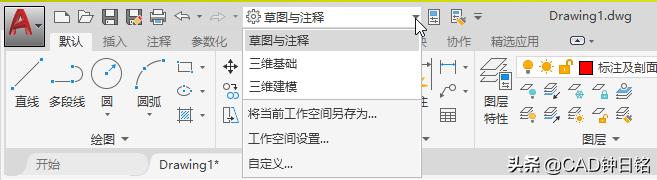
图4-1
知识点拨:工作空间是由分组组织的菜单、工具栏、选项板和功能区控制面板组成的集合,使用户可以在专门的、面向任务的绘图环境中工作。使用工作空间时,只会显示与任务相关的菜单、工具栏和选项板。此外,工作空间还可以自动显示功能区,即带有特定于任务的控制面板的特殊选项板。这段解说源自AutoCAD帮助文件对工作空间的概念定义。
对于一些老用户,可能对经典工作空间比较熟悉且比较有感情,那么可以按照以下的方法来重新创建"AutoCAD经典"工作空间。
(1)设置显示菜单栏。在"快速访问"工具栏中单击"自定义快速访问工具栏"按钮,接着从打开的下拉菜单中选择"显示菜单栏"命令,如图4-2所示。
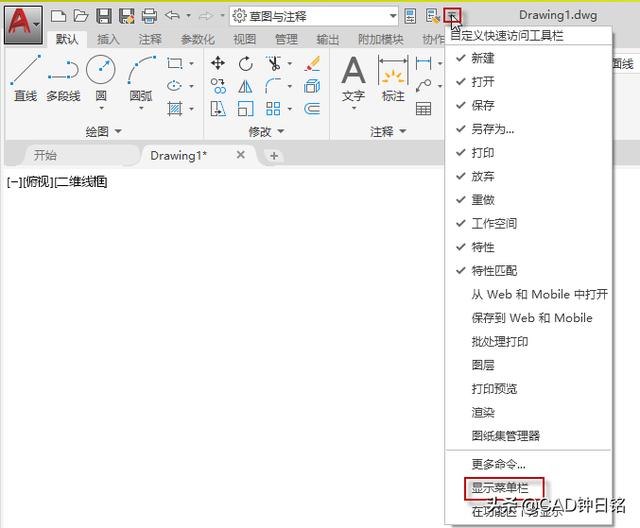
图4-2
(2)隐藏功能区。在显示的菜单栏中选择"工具"|"选项板"|"功能区"命令,以取消"功能区"命令的原本选中状态。
(3)显示工具栏。在菜单栏中选择"工具"|"工具栏"命令以打开其对应的级联菜单,如图4-3所示,接着从该级联菜单中选择所需的工具栏。重复该步骤操作,直到设置所需的所有工具栏都已显示为止。
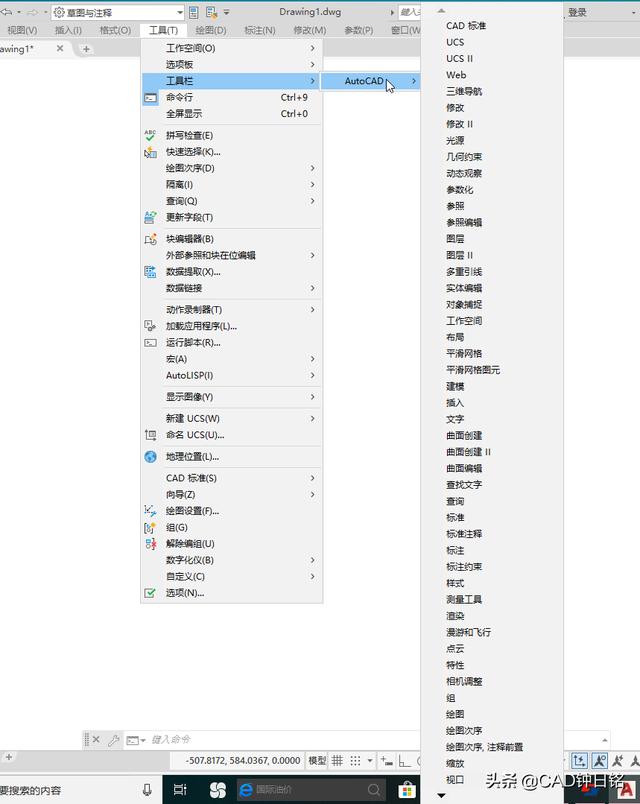
图4-3
(4)保存当前工作空间。在菜单栏中选择"工具"|"工作空间"|"将当前工作空间另存为"命令,如图4-4所示。

图4-4
(5)系统弹出"AutoCAD经典"对话框,如图4-5所示,在"名称"文本框中输入"AutoCAD经典",然后单击"保存"按钮。
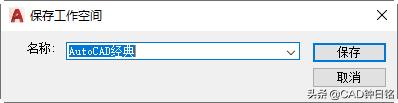
图4-5
今天就“‘AutoCAD经典’工作空间如何要回来”的问题解答到这里,希望对大家有帮助。欢迎多关注我,以及支持一下我CAD图书。谢谢!







 随着新版AutoCAD的更新,'AutoCAD经典'工作空间不再预设。但用户可以通过手动设置找回。首先,显示菜单栏并隐藏功能区,然后显示所需的工具栏。接着,保存当前工作空间为'AutoCAD经典'。这个教程详细介绍了恢复经典工作空间的步骤。
随着新版AutoCAD的更新,'AutoCAD经典'工作空间不再预设。但用户可以通过手动设置找回。首先,显示菜单栏并隐藏功能区,然后显示所需的工具栏。接着,保存当前工作空间为'AutoCAD经典'。这个教程详细介绍了恢复经典工作空间的步骤。














 958
958

 被折叠的 条评论
为什么被折叠?
被折叠的 条评论
为什么被折叠?








